hp笔记本重装系统后安全警报怎么关闭? Windows安全警报是微软从Windows XP SP2开始新增了一个电脑安全管理工具,默认设置下,如果你未开启自动更新,或者是系统防火墙设置存在风险,系统托盘中就会时不时的冒出个Windows 安全警报的提示程序,重启计算机后它还会自动随机启动。右键单击该程序,还无法轻易关闭,实在让人不厌其烦。那么怎样关闭windows安全警报呢?
1、开始菜单→运行或者是win键+R,输入“services.msc”回车键或者确定;
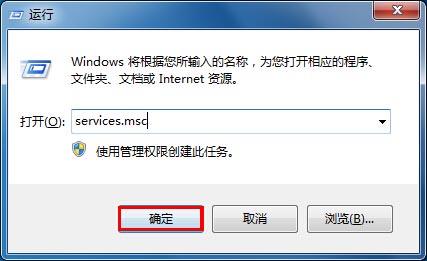
进入服务页面之后再中间往下拉找到“Security Center”选项,右键单击弹出菜单选择属性。在“Security Center”启动类型(E)选择“禁用”,确定。
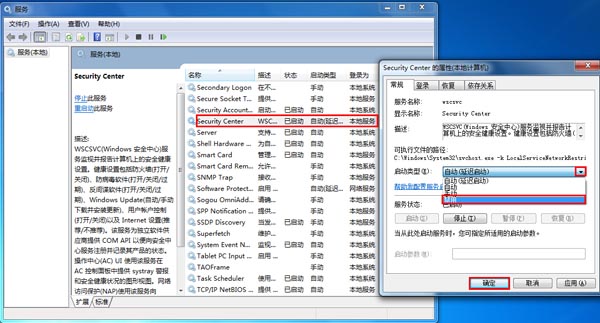
然后进入控制面板打开防火墙,把防火墙都关闭了。确定关闭。更多精彩内容分享:重装系统的步骤。
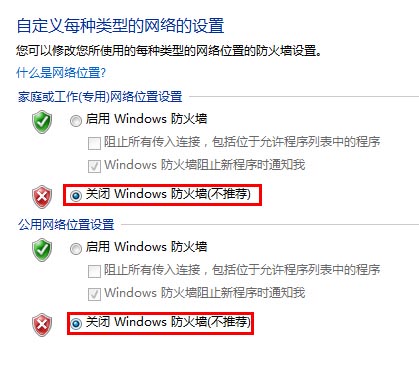
windows8关闭安全警报和上述的win7安全警报关闭方法类似,也是通过防火墙和服务来设置。
windows10安全警报怎么关闭
在使用win10系统的时候,当第一次运行某些软件的时候,总是会弹出windows安全警报,Windows安全警报是微软的一个电脑安全管理工具,当没有开启自动更新,或者是系统防火墙设置存在风险的时候,系统托盘中就会不断冒出安全警报的小窗口,总是要一直关闭很烦人吧,那么win10系统下该如何关闭windows安全警报窗口呢?下面为大家带来具体的操作步骤。
方法一、关闭Win10系统的防火墙
操作方法:
1、右键点击开始菜单按钮,选择控制面板;
2、在控制面板中依次打开 【系统和安全】——>【Windows防火墙】——>【启用或关闭Windows防火墙】;
3、分别设置专用网络和公用网络的防火墙为关闭,然后确定保存。
关闭防火墙
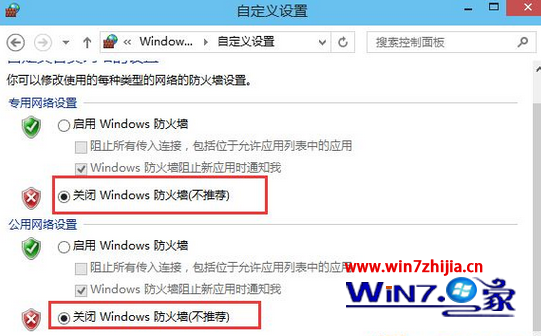
方法二、关闭安全中心服务
如果你不想关闭防火墙,只想关闭一些阻止警告等提示的话,我们可以关闭安全中心服务:Security Center,Security Center服务服务监视并报告计算机上的安全健康设置。
操作方法:
1、在w10系统下载中按WIN+R 打开运行,然后输入 services.msc 确定;
2、在本地服务列表中找到 Security Center 服务;
3、双击打开Security Center属性,停止该服务并设置启动类型为 “禁用”;
关闭安全中心服务
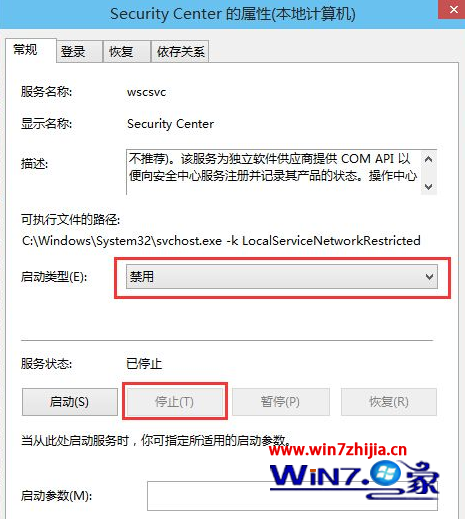
以上便是hp笔记本重装系统后安全警报怎么关闭的解决方法,希望小编的分享能够帮助到大家!
- 系统重装步骤
- 一键重装系统win7 64位系统 360一键重装系统详细图文解说教程
- 一键重装系统win8详细图文教程说明 最简单的一键重装系统软件
- 小马一键重装系统详细图文教程 小马一键重装系统安全无毒软件
- 一键重装系统纯净版 win7/64位详细图文教程说明
- 如何重装系统 重装xp系统详细图文教程
- 怎么重装系统 重装windows7系统图文详细说明
- 一键重装系统win7 如何快速重装windows7系统详细图文教程
- 一键重装系统win7 教你如何快速重装Win7系统
- 如何重装win7系统 重装win7系统不再是烦恼
- 重装系统win7旗舰版详细教程 重装系统就是这么简单
- 重装系统详细图文教程 重装Win7系统不在是烦恼
- 重装系统很简单 看重装win7系统教程(图解)
- 重装系统教程(图解) win7重装教详细图文
- 重装系统Win7教程说明和详细步骤(图文)













